リボン要素のスケーリングの定義
アプリケーション リボンおよび更新されたフォーム リボンの場合、スケーリングはありません。 スケーリングは、更新されておらず、Dynamics 365 for Outlook を使用して表示されたリボンを一覧表示するテーブルのフォームにのみ適用されます。
リボンの目標は、ウィンドウの横幅が変化しても、関連するコントロールの表示を維持することです。 これを実現するため、UI 定義を使用して、ウィンドウのサイズの変化に対応して、グループ内のコントロールのサイズを変更する方法を制御できます。 これをスケーリングと言います。
グループとコントロールをレイアウト テンプレートに関連付ける
リボンの各 <Group> 要素は、<GroupTemplate> に関連付けられています。
GroupTemplate は、グループ内のコントロールを <Layout> 要素を使用して表示する方法を 1 つ以上指定します。 各 Layout には、グループ内のコントロールの表示方法に関する 2 種類の定義のどちらかを含めることができます。
-
<OverflowSection>を使用すると、使用可能なスペースに応じて、コントロールの相対位置を変更できます。 -
<Section>は、表示する行数と各コントロールの表示場所を制御します。
リボンで使用されるほぼすべての Layout 要素が OverflowSection 要素を使用します。
各 <Tab> 要素では、<Scaling> に 1 つの <MaxSize> を含める必要があります。
MaxSize 要素は、スケーリングを適用することなく Group内の各 Tab の既定のプレゼンテーションを作成できるので、必須です。
Tab が 1 つ以上の <Scale> に関連付けられると、スケーリングが発生します。 それぞれの MaxSize 要素と Scale 要素は、Size パラメーターによって、Layout 内の各 GroupTemplate が使用する Group 内の Tab 要素のいずれかに関連付けられます。
ヒント
いずれかの Size 要素または MaxSize 要素の Scale パラメーターの値は、Title で指定された、使用可能な Layout 要素の GroupTemplate と一致している必要があります。
これらの値は文字列で、XSD では一致する値の選択に役立つ検証は行われません。 XML では常に大文字と小文字が区別されます。
以下の図に、<OverflowSection> 要素を使用する場合、スケーリングを有効にするために MaxSize、Scale、Group、Layout、および OverflowSection の要素がどのように相互参照を行う必要があるかを示します。
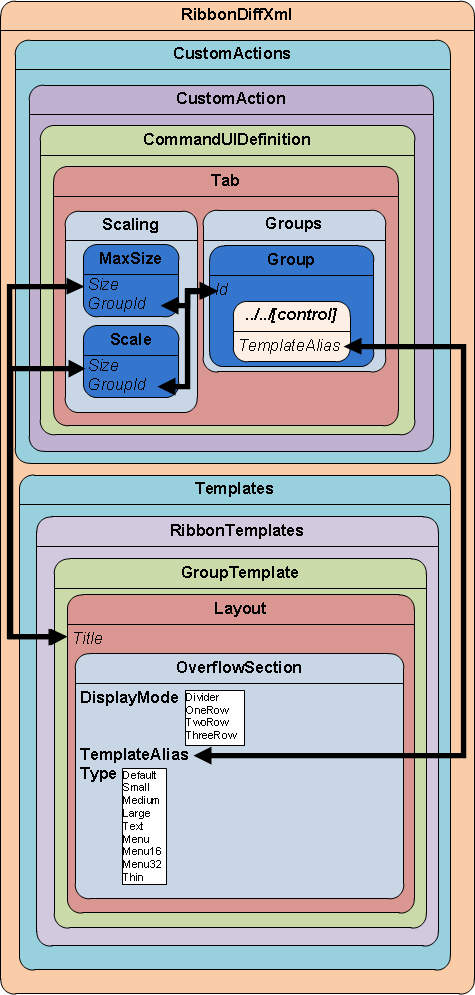
以下の図に、<Section> 要素を使用する場合、スケーリングを有効にするために MaxSize、Scale、Group、Layout、および ControlRef の要素がどのように相互参照を行う必要があるかを示します。
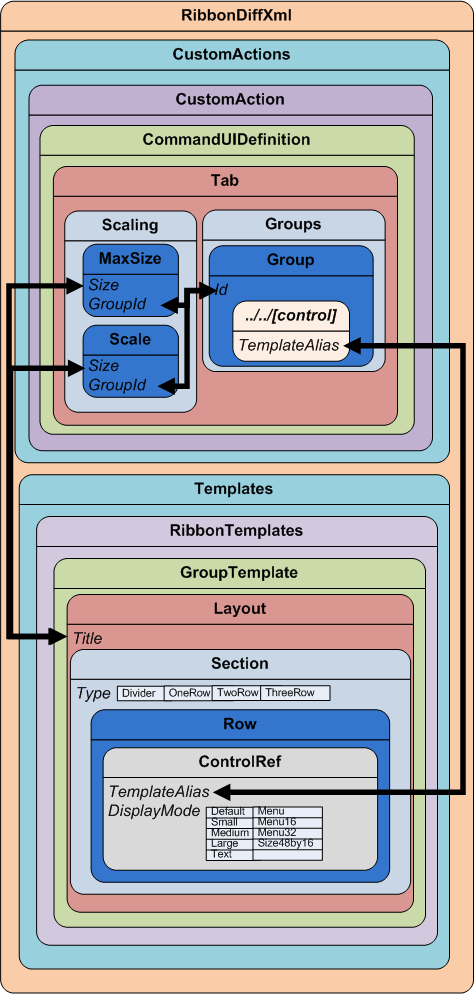
既存のグループ テンプレートを使用する
新しいグループ テンプレートを定義する代わりに新しいグループを作成すると、既存の GroupTemplate 要素を再利用できます。
新しいグループをそのテンプレートに関連付けます。 グループ内のコントロールごとに、その TemplateAlias が使用する Layout 要素のいずれかの中にある <Section> 要素または <OverflowSection> 要素のいずれかの GroupTemplate 値を使用します。
各 <OverflowSection> には、使用されない isv``TemplateAlias が含まれます。
TemplateAlias は、ISV がそのグループにコントロールを追加できるよう、提供されています。
スケーリングの適用方法を制御する
特定のタブの Scale 要素内の各 Scaling 要素は、1 つのスケール ステップを表します。 各 Scale は、Scale 要素が出現する順序で適用されます。 リボンに使用できる水平領域を小さくすると、各 scale 要素が上から順に適用されます。 最小の領域から使用できる水平領域を大きくすると、一番下の scale 要素が有効になります。 すべての Scale 要素が有効になるまで、使用可能な各 MaxSize 要素が下から上へという順で適用されます。
ヒント
Scale 要素の Sequence 値は、スケーリングの適用順序の決定には使用されません。 スケーリングは、MaxSize 要素と Scale 要素が RibbonDiffXML に出現する相対順序で適用されます。 すべての Sequence 要素を MaxSize 要素の上にグループ化する必要があるため、Scale 値は MaxSize 要素と Scale 要素の両方にとって重要です。 新しい MaxSize 要素または Scale 要素を追加する場合は、すべての Sequence 要素と MaxSize 要素に割り当てられている Scale の規定値の範囲を必ず確認してください。 範囲が重複する可能性のある Sequence 値を割り当てるという誤りがよく見られます。